Gunakan kawalan untuk visualisasi data aplikasi berpandukan model
Dalam artikel ini, anda belajar cara mengkonfigurasi kawalan untuk lajur menggunakan reka bentuk borang klasik.
Penting
Artikel ini menerangkan kawalan klasik yang kebanyakannya kini ditamatkan. Untuk maklumat tentang cara menambah kawalan moden menggunakan moden reka bentuk borang, Power Apps pergi ke Tambah komponen pada borang. Untuk mendapatkan senarai dan perihalan kawalan semasa yang tersedia untuk aplikasi dipacu model, pergi ke Senarai kawalan yang tersedia untuk aplikasi berpandukan model.
Gunakan kawalan menggunakan reka bentuk borang klasik
Kawalan membolehkan anda mengubah komponen antara muka pengguna aplikasi, seperti lajur atau pandangan yang biasanya mengandungi teks, kepada visualisasi. Kawalan boleh dikonfigurasikan pada lajur, borang, papan pemuka, pandangan dan grid. Sebagai contoh, penarafan bintang boleh dikonfigurasikan pada lajur nombor bulat.
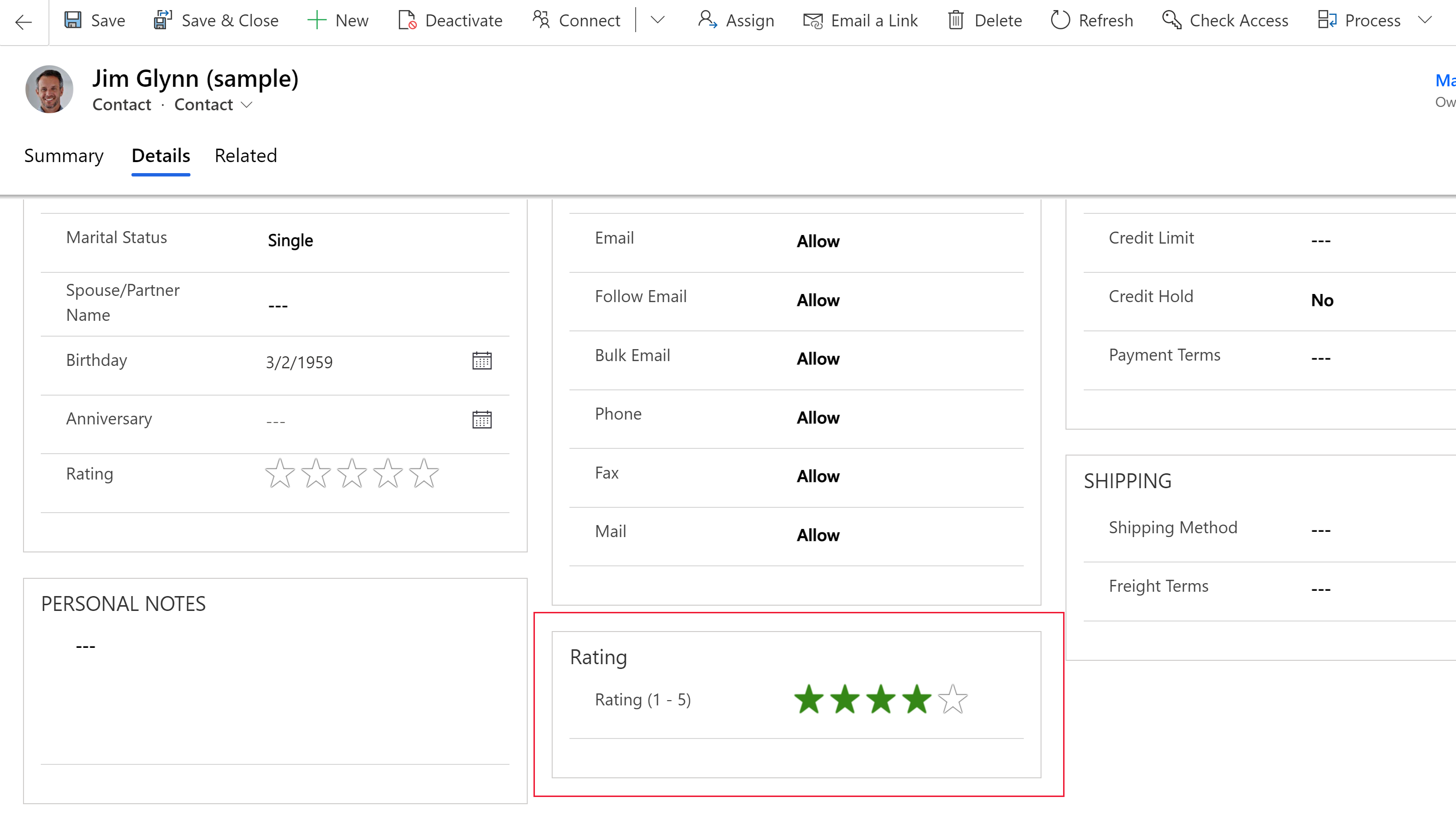
Atau kawalan grid boleh diedit boleh dikonfigurasikan pada pandangan.
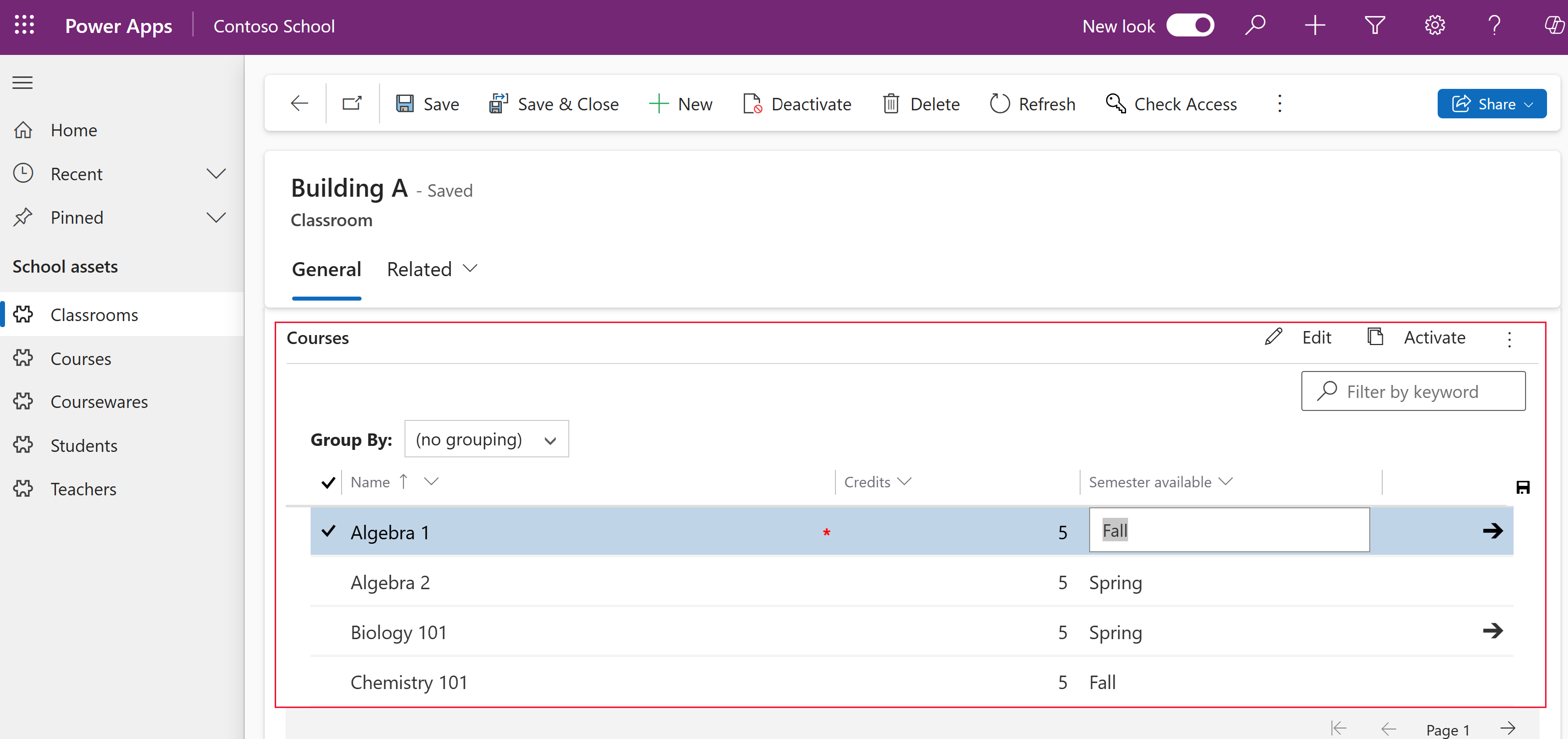
Anda boleh menetapkan satu jenis kawalan tersuai untuk muncul dalam klien pelayar web sementara mempunyai kawalan tersuai berbeza muncul dalam aplikasi mudah alih Dynamics 365 phone or tablet anda. Contohnya, anda boleh menggunakan lajur pilihan ya/tidak yang standard dalam klien pelayar web dan kawalan togol untuk klien tablet dan telefon. Selepas penyesuaian diterbitkan, pengguna boleh berinteraksi sepenuhnya dengan kawalan untuk mengubah nilai, seperti dengan mengetik kawalan apabila menggunakan kawalan togol. Perubahan disimpan secara automatik apabila borang ditutup sama sepertinya ketika pengguna mengubah lajur tradisional pada borang.
Gunakan kawalan tersuai untuk menambah visualisasi pada lajur
Mengikuti langkah dalam prosedur ini akan mengubah label lalai dan lajur kotak teks bagi lajur Amaun Belanjawan kepada kawalan tersuai penggelongsor pada jadual peluang. Anda boleh menggunakan langkah yang serupa untuk menggantikan lajur sedia ada dengan kawalan tersuai atau mengkonfigurasikan kawalan tersuai untuk lajur tersuai.
Nota
Pada masa ini, kawalan ini hanya boleh ditambahkan dan dikonfigurasikan menggunakan pengalaman klasik.
Jadual peluang memerlukan aplikasi Dynamics 365, seperti Jualan Dynamics 365.
Daftar masuk ke Power Apps.
Pilih Jadual pada anak tetingkap navigasi kiri, pilih jadual Peluang kemudian pilih kawasan Borang . Jika item tidak ditemukan dalam anak tetingkap panel sisi, pilih ...Lagi, kemudian pilih item yang anda kehendaki.
Buka borang seperti borang Utama untuk jadual Peluang.
Setelah berada dalam borang, pilih tukar kepada klasik. Ini akan membuka editor klasik dalam tab berasingan.
Dalam editor borang, klik dua kali lajur yang anda mahu tambahkan kawalan tersuai seperti lajur Amaun Belanjawan pada borang utama akaun. Ini ialah lajur jenis nombor. Secara alternatif, anda boleh mencipta lajur tersuai.
Pada halaman Sifat Lajur, pilih tab Kawalan dan kemudian pilih Tambah Kawalan.
Pada halaman Tambah Kawalan, pilih kawalan yang anda mahu, seperti kawalan Gelangsar Linear yang ditunjukkan di sini dan kemudian pilih Tambah.
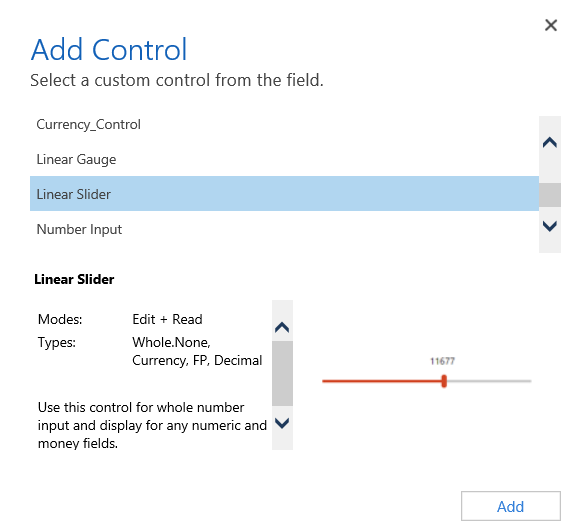
Pilih klien yang anda mahu kawalan muncul.
Web. Untuk menjadikan kawalan tersuai tersedia daripada mana-mana pelayar web, pilih pilihan Web di sebelah kawalan. Perhatikan bahawa tetapan pilihan Web termasuk mempersembahkan kawalan dalam pelayar web pada PC, Mac dan peranti mudah alih.
Telefon. Untuk menjadikan kawalan tersuai tersedia pada telefon yang menjalankan Dynamics 365 for phones, pilih pilihan Telefon di sebelah kawalan.
Tablet. Untuk menjadikan kawalan tersuai tersedia pada peranti tablet yang menjalankan Dynamics 365 for tablets , pilih pilihan Tablet di sebelah kawalan.
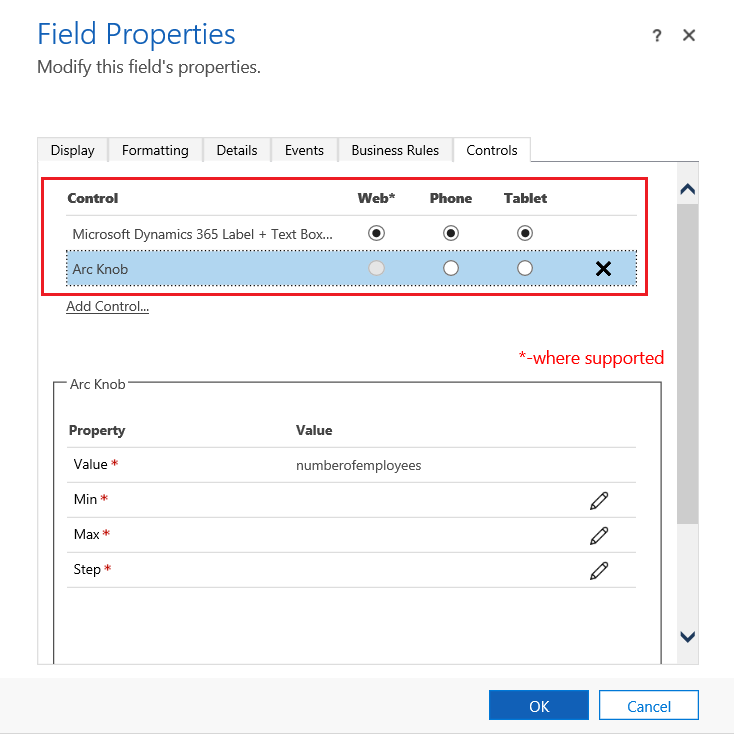
Pilih
 ikon pensel bersebelahan Minimum, Maksimum dan Langkah, tetapkan pilihan sifat yang diterangkan di bawah dan kemudian pilih OK.
ikon pensel bersebelahan Minimum, Maksimum dan Langkah, tetapkan pilihan sifat yang diterangkan di bawah dan kemudian pilih OK.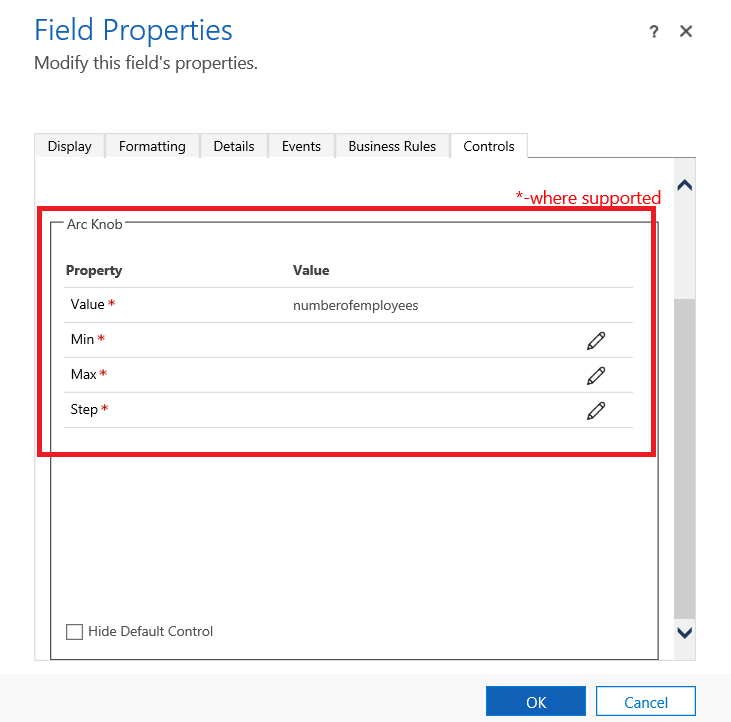
Min. Tetapkan nilai minimum yang diterima. Anda boleh mengikat nilai statik yang anda masukkan atau mengikat nilai pada lajur sedia ada. Dalam contoh ini, Ikat pada nilai statik ialah Mata Wang dan nilai minimum yang boleh dimasukkan ialah sifar.
Ikat pada nilai statik. Pilih jenis data, seperti nombor bulat (Whole.None), mata wang, titik terapung (FP) atau perpuluhan. Seterusnya, masukkan nombor yang mewakili nilai minimum yang diterima untuk lajur.
Ikat pada nilai pada lajur. Pilih lajur daripada senarai yang akan digunakan sebagai nilai minimum yang diterima.
Maks. Tetapkan nilai maksimum yang diterima untuk lajur. Sama seperti nilai Min, anda boleh mengikat nilai statik yang anda masukkan atau mengikat nilai pada lajur sedia ada seperti yang dihuraikan tadi. Dalam contoh ini, Ikat pada nilai statik ialah Mata Wang dan nilai maksimum yang boleh dimasukkan ialah 1 bilion.
Langkah. Ini mewakili unit untuk tambahan atau susutan apabila menambah pada atau menolak daripada nilai semasa. Contohnya, untuk amaun belanjawan, anda boleh memilih tambahan/susutan 100 dolar.
Sembunyikan Kawalan Lalai. Memilih pilihan ini akan menyembunyikan kawalan supaya kawalan atau data tidak dipaparkan dalam mana-mana klien yang tidak menyokong kawalan tersuai. Ambil perhatian bahawa klien web Dynamics 365 klasik tidak menyokong kebanyakan kawalan tersuai. Secara lalai, pilihan ini tidak dipilih dan klien web Dynamics 365 klasik memaparkan kawalan lalai yang biasanya berdasarkan teks.
Nota
Kawalan lalai dikenal pasti dengan (lalai) selepas nama kawalan.
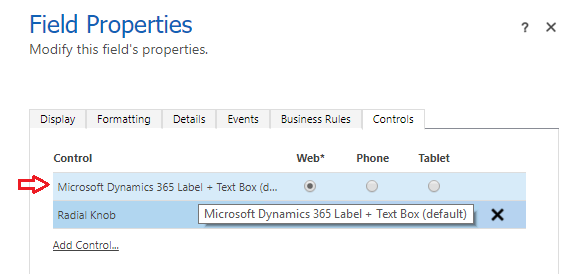
Pilih OK, untuk menutup halaman Sifat Lajur.
Untuk mengaktifkan penyesuaian pada borang jadual pilih Simpan dan kemudian pilih Terbitkan.
Pilih Simpan dan Tutup untuk menutup editor borang.
Lihat kawalan tersuai dalam tindakan
Buka rekod yang merangkumi lajur dengan kawalan tersuai, seperti borang peluang daripada contoh sebelumnya dan lihat cara lajur berubah.
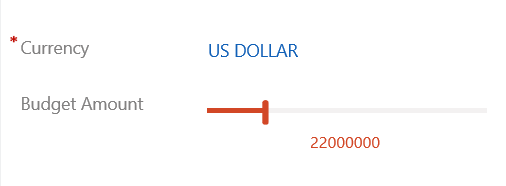
Lajur kini dipersembahkan sebagai kawalan gelangsar dan bukannya lajur teks.
Gunakan kawalan grid boleh diedit pada pandangan atau subgrid
Dengan grid boleh diedit, pengguna boleh melakukan pengeditan dalam baris yang banyak secara terus daripada pandangan dan subgrid sama ada mereka menggunakan aplikasi web, tablet atau telefon. Maklumat lanjut: Jadikan grid (senarai) boleh diedit menggunakan kawalan tersuai Grid Boleh Diedit
Langkah-langkah berikutnya
Nota
Adakah anda boleh memberitahu kami tentang keutamaan bahasa dokumentasi anda? Jawab tinjauan pendek. (harap maklum bahawa tinjauan ini dalam bahasa Inggeris)
Tinjauan akan mengambil masa lebih kurang tujuh minit. Tiada data peribadi akan dikumpulkan (pernyataan privasi).